Hướng dẫn 6 bước loại bỏ mọi quảng cáo khỏi Windows 11

Windows 11 không hiển thị quảng cáo một cách trực diện như các trang web, nhưng nó vẫn khéo léo lồng ghép các nội dung quảng bá xuyên suốt hệ thống. Menu Start có thể gợi ý các ứng dụng bạn chưa từng tìm kiếm, ứng dụng Settings (Cài đặt) hiển thị nội dung được đề xuất, và File Explorer đôi khi xuất hiện biểu ngữ (banner) của OneDrive. Tôi đã bỏ qua hầu hết những thứ này trong một thời gian dài vì chúng hòa quyện vào giao diện rất tốt, khiến tôi không nghĩ đó là thứ có thể tắt đi được.
Tuy nhiên, theo thời gian, tôi bắt đầu nhận thấy tần suất những gợi ý đó xuất hiện và trở nên tò mò về mức độ tích hợp của chúng vào hệ thống. Tôi đã mở cài đặt chỉ để kiểm tra, nghĩ rằng hầu hết chúng sẽ là các tính năng cứng (hardwired) của hệ thống. Thay vào đó, tôi phát hiện ra rằng hầu hết các quảng cáo và đề xuất đều được kiểm soát bằng những công tắc bật/tắt đơn giản. Tôi đã vô hiệu hóa chúng từng cái một và ngạc nhiên là chỉ cần một vài thay đổi là có thể loại bỏ gần như toàn bộ chúng.
Xem thêm: Hướng dẫn cách gắn và ngắt kết nối các thiết bị lưu trữ từ giao diện dòng lệnh Linux
1. Tắt đề xuất trong Menu Start
Loại bỏ các gợi ý ứng dụng không mong muốn khỏi Start
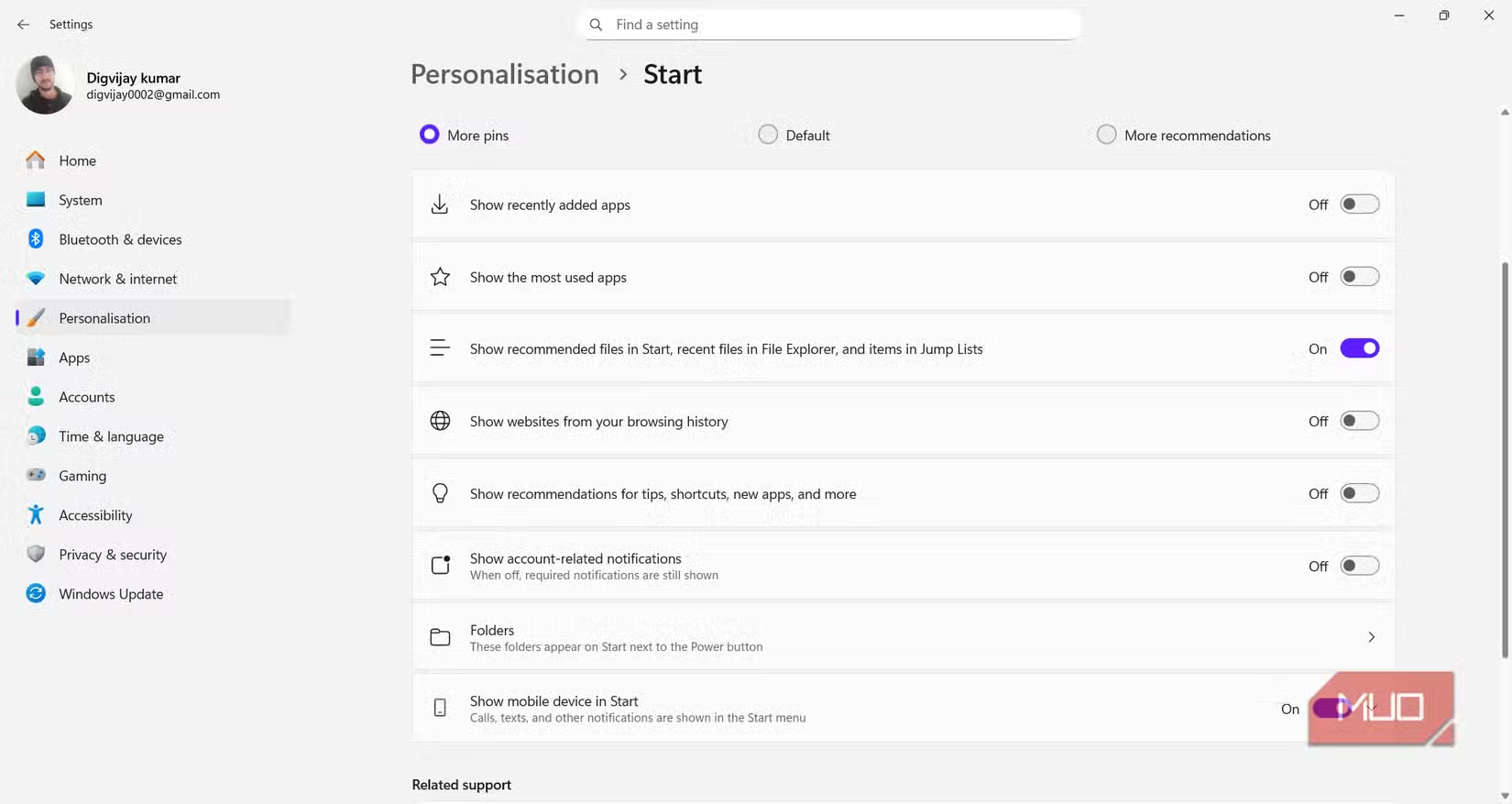
Nơi đầu tiên tôi kiểm tra là Menu Start vì các nội dung quảng bá tinh tế có thể xuất hiện ở đó. Menu này hiển thị các lối tắt của bạn cùng với khu vực Recommended (Được đề xuất), có thể bao gồm các gợi ý từ Microsoft mà không dựa trên những gì bạn sử dụng. Theo thời gian, những gợi ý này làm cho menu cảm thấy bừa bộn thay vì mang tính cá nhân.
Để loại bỏ chúng, hãy mở Settings (Cài đặt) $\rightarrow$ Personalization (Cá nhân hóa) $\rightarrow$ Start, sau đó tắt các tùy chọn sau:
- Show recommendations for tips, shortcuts, new apps, and more (Hiển thị đề xuất cho mẹo, lối tắt, ứng dụng mới, v.v.).
- Show websites from your browsing history (Hiển thị các trang web từ lịch sử duyệt web của bạn).
- Show account-related notifications (Hiển thị thông báo liên quan đến tài khoản).
Sau khi các tùy chọn này bị vô hiệu hóa, Menu Start sẽ ngừng hiển thị các ứng dụng được gợi ý và quảng bá, và các ứng dụng bạn đã ghim sẽ ở vị trí trung tâm.
2. Vô hiệu hóa quảng cáo trong File Explorer
Ngăn chặn các biểu ngữ OneDrive và Microsoft 365
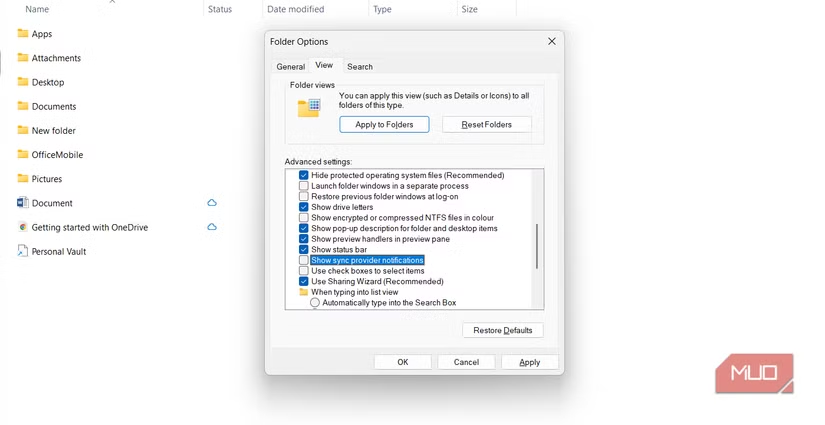
Nơi tiếp theo tôi kiểm tra là File Explorer, vì ngay cả trình quản lý tệp này đôi khi cũng quảng bá các dịch vụ của Microsoft. Đôi khi, một biểu ngữ mỏng xuất hiện ở trên cùng gợi ý sao lưu OneDrive hoặc đăng ký Microsoft 365. Những biểu ngữ này không phải là thông báo hệ thống, chúng là quảng cáo được hiển thị thông qua cái mà Windows gọi là “sync provider notifications” (thông báo nhà cung cấp đồng bộ hóa).
Để vô hiệu hóa chúng:
- Mở File Explorer.
- Chọn ba dấu chấm (⋯) trên thanh công cụ và chọn Options (Tùy chọn).
- Trong tab View (Xem), cuộn đến Show sync provider notifications (Hiển thị thông báo nhà cung cấp đồng bộ hóa).
- Bỏ chọn nó, sau đó nhấp vào Apply (Áp dụng) và OK.
Sau khi tắt, File Explorer sẽ ngừng hiển thị các lời nhắc OneDrive, và giao diện vẫn tập trung vào các tệp và thư mục cục bộ.
3. Loại bỏ quảng bá trên màn hình khóa
Giữ cho Spotlight không hiển thị mẹo hoặc quảng cáo
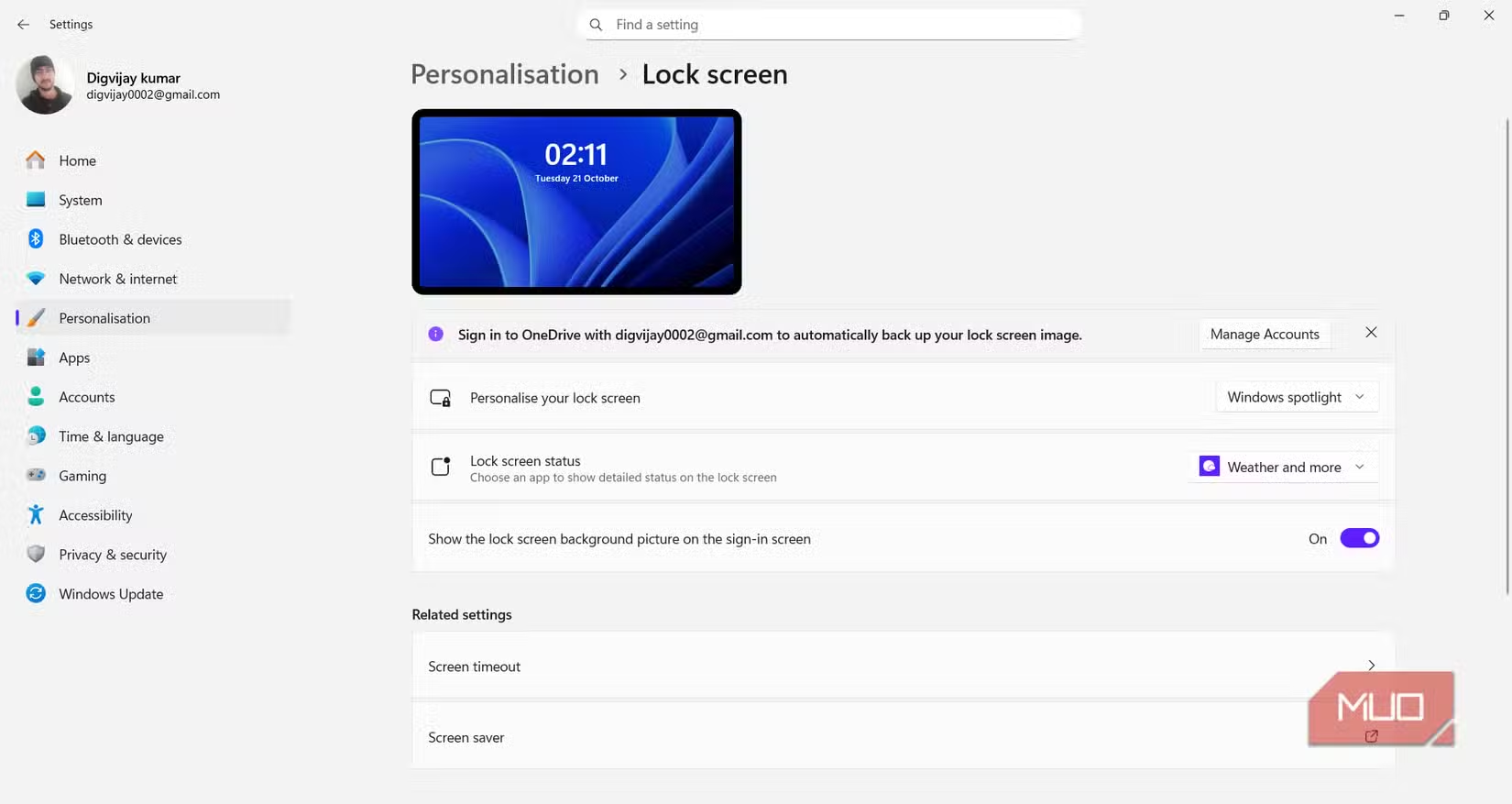
Màn hình khóa cũng bao gồm một hình thức quảng bá riêng. Khi bật Windows Spotlight (Tính năng nổi bật của Windows), nó hiển thị các hình nền luân phiên cùng với các mẹo và gợi ý, đôi khi bao gồm các lời nhắc liên quan đến các dịch vụ của Microsoft như Edge hoặc OneDrive. Việc chuyển sang một hình ảnh tĩnh sẽ loại bỏ các thông báo Spotlight này.
Để tắt chúng:
- Điều hướng đến Settings (Cài đặt) $\rightarrow$ Personalization (Cá nhân hóa) $\rightarrow$ Lock screen (Màn hình khóa).
- Thay đổi nền từ Windows Spotlight sang Picture (Hình ảnh) hoặc Slideshow (Trình chiếu).
Sau khi Spotlight bị vô hiệu hóa, màn hình khóa sẽ trở nên đơn giản và tĩnh, chỉ hiển thị hình ảnh bạn chọn mà không có các gợi ý của Spotlight.
4. Tắt đề xuất và ưu đãi trong Settings
Ẩn các biểu ngữ quảng bá bên trong các trang Cài đặt
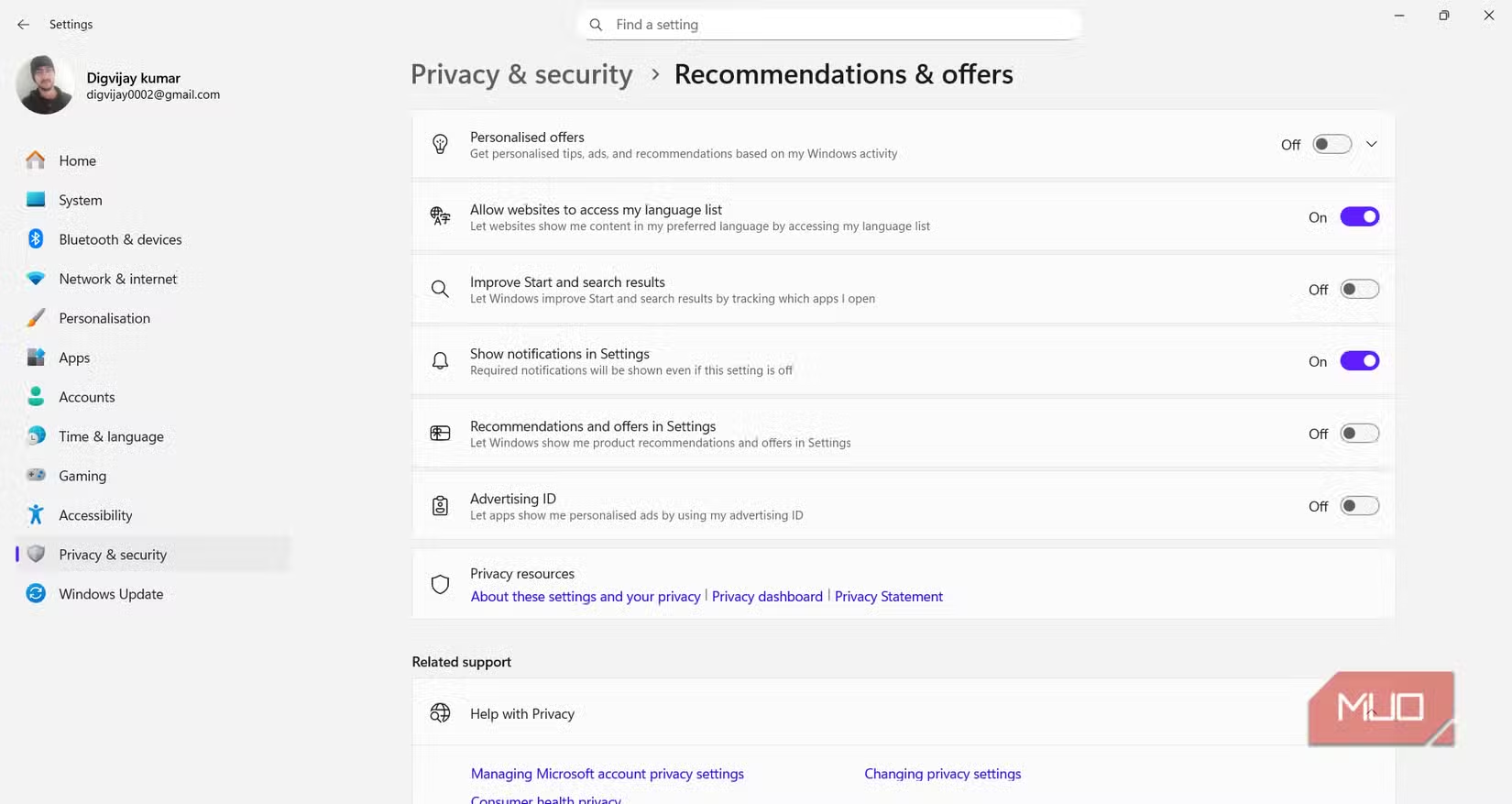
Sau khi vô hiệu hóa Spotlight, tôi đã mở ứng dụng Settings (Cài đặt) vì bản thân nó thỉnh thoảng cũng hiển thị các quảng bá ở đầu một số trang. Chúng có thể bao gồm các biểu ngữ gợi ý dùng thử Microsoft 365, đăng nhập OneDrive, hoặc các tính năng bổ sung không cần thiết.
Để tắt chúng, mở Settings (Cài đặt) $\rightarrow$ Privacy & security (Quyền riêng tư & bảo mật) $\rightarrow$ Recommendations & offers (Đề xuất & ưu đãi), sau đó tắt các tùy chọn sau:
- Personalized offers (Ưu đãi được cá nhân hóa).
- Improve Start and search results (Cải thiện kết quả Start và tìm kiếm).
- Recommendations and offers in Settings (Đề xuất và ưu đãi trong Cài đặt).
- Advertising ID (ID Quảng cáo).
Hãy giữ các công tắc khác như Allow websites to access my language list (Cho phép các trang web truy cập danh sách ngôn ngữ của tôi) và Show notifications in Settings (Hiển thị thông báo trong Cài đặt) được bật, vì chúng không liên quan đến quảng cáo.
5. Vô hiệu hóa mẹo bật lên và lời nhắc thông báo
Ngăn chặn các cảnh báo thiết lập và gợi ý tính năng
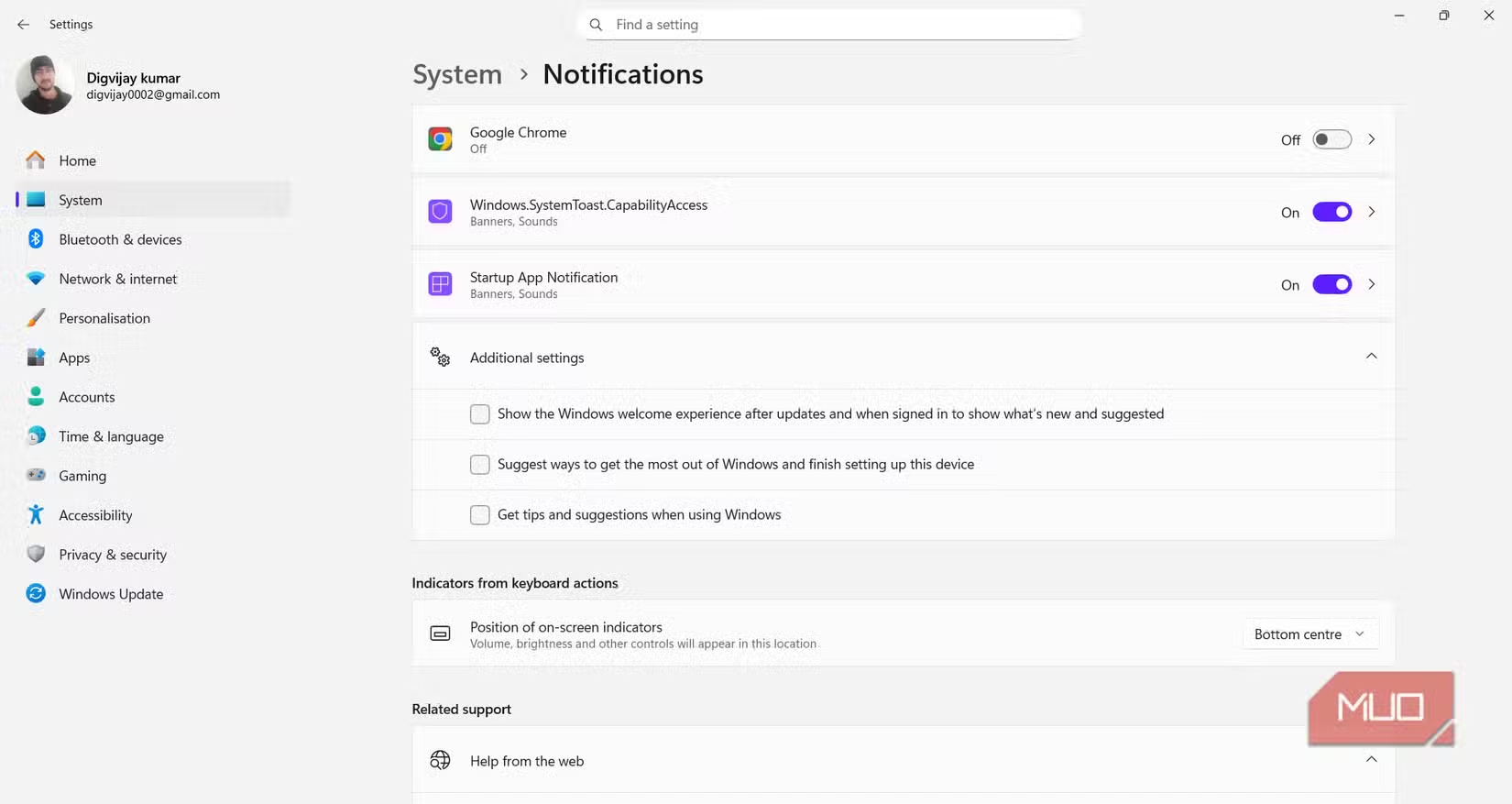
Windows cũng gửi các mẹo quảng bá thông qua hệ thống thông báo của nó. Chúng xuất hiện dưới dạng các biểu ngữ nhỏ gợi ý các hành động như hoàn tất thiết lập hoặc đăng nhập bằng tài khoản Microsoft, và có thể được tắt từ phần Additional settings (Cài đặt bổ sung) trên cùng một trang.
Để ngăn chặn chúng, điều hướng đến Settings (Cài đặt) $\rightarrow$ System (Hệ thống) $\rightarrow$ Notifications (Thông báo), sau đó cuộn xuống Additional settings (Cài đặt bổ sung) ở cuối trang, và tắt các tùy chọn sau:
- Show the Windows welcome experience after updates, and when signed in, show what’s new and suggested (Hiển thị trải nghiệm chào mừng của Windows sau khi cập nhật, và khi đăng nhập, hiển thị những gì mới và được đề xuất).
- Suggest ways to get the most out of Windows and finish setting up this device (Gợi ý các cách để tận dụng tối đa Windows và hoàn tất thiết lập thiết bị này).
- Get tips and suggestions when using Windows (Nhận mẹo và gợi ý khi sử dụng Windows).
Sau khi vô hiệu hóa những tùy chọn này, thông báo sẽ tập trung vào các cảnh báo ứng dụng thực tế thay vì quảng bá sản phẩm và các lời nhắc hệ thống.
6. Loại bỏ Widgets và quảng cáo trên Taskbar
Xóa các thẻ được tài trợ và nội dung thịnh hành
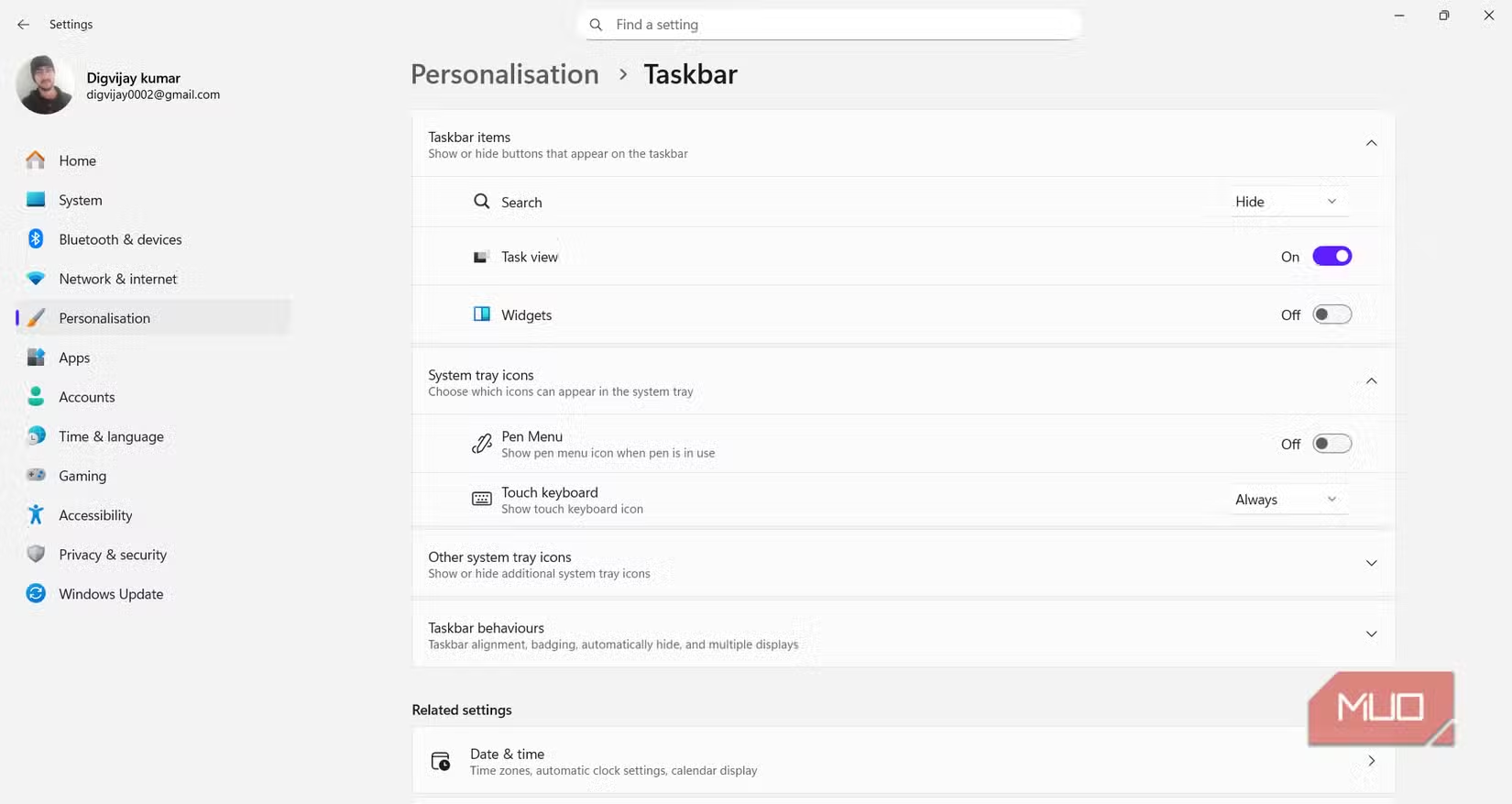
Khu vực cuối cùng tôi kiểm tra là Taskbar (Thanh tác vụ), nơi Windows hiển thị Widgets và nội dung Search (Tìm kiếm) có thể bao gồm quảng bá hoặc các mục thịnh hành. Nguồn cấp tin tức bên trong Widgets có thể hiển thị các thẻ được tài trợ và đề xuất ứng dụng. Bạn có thể tắt chúng bằng một vài cài đặt để giữ cho màn hình nền sạch sẽ hơn.
Để vô hiệu hóa chúng, đi tới Settings (Cài đặt) $\rightarrow$ Personalization (Cá nhân hóa) $\rightarrow$ Taskbar, sau đó tìm dưới mục Taskbar items (Các mục trên Thanh tác vụ) và thực hiện các thay đổi sau:
- Tắt tùy chọn Widgets.
- Mở Search (Tìm kiếm) và đặt nó thành Hidden (Ẩn) hoặc chỉ là Search icon (Biểu tượng tìm kiếm) để giảm các gợi ý trên thanh tác vụ.
Sau khi tắt những mục này, thanh tác vụ sẽ ngừng hiển thị các thẻ tin tức hoặc lời nhắc về xu hướng, và màn hình nền trông sạch sẽ và tập trung hơn.
Một phiên bản Windows 11 ít ồn ào hơn
Đây là những tinh chỉnh cuối cùng đã ngăn chặn sự ồn ào không cần thiết trong Windows 11. Mỗi bước đều vô hiệu hóa một phần nhỏ của hệ thống nhằm quảng bá các dịch vụ riêng của Microsoft, cho dù thông qua gợi ý, biểu ngữ hay cửa sổ bật lên. Sau khi tắt chúng, Windows trông sạch sẽ hơn và tập trung nhiều hơn vào những gì bạn mở thay vì những gì nó đề xuất.
Trong một số trường hợp, các gợi ý này có thể xuất hiện trở lại sau các bản cập nhật lớn của Windows khi một số cài đặt được đặt lại về mặc định. Nếu điều đó xảy ra, hãy kiểm tra lại các menu bạn đã thay đổi trước đó và đảm bảo các công tắc vẫn đang ở trạng thái tắt. Việc thực hiện các bước này trên một PC mới hoặc một bản cài đặt mới cũng rất hữu ích, vì hầu hết các tùy chọn này đều được bật sẵn.
7. Kết luận
Chỉ với 6 bước đơn giản, bạn đã có thể loại bỏ hoàn toàn quảng cáo khỏi Windows 11, mang lại một giao diện sạch sẽ, chuyên nghiệp và trải nghiệm sử dụng mượt mà hơn bao giờ hết. Không còn những thông báo làm phiền hay gợi ý không mong muốn, bạn sẽ tập trung tối đa vào công việc và giải trí. Hãy thực hiện ngay để biến Windows 11 thành hệ điều hành “sạch” đúng nghĩa và tận hưởng sự yên tĩnh công nghệ thực sự!
Xem thêm: Hướng dẫn cách gắn và ngắt kết nối các thiết bị lưu trữ từ giao diện dòng lệnh Linux
Nếu bạn cần thêm mẹo tối ưu Windows 11 hoặc đang tìm kiếm các thiết bị công nghệ chất lượng để nâng tầm trải nghiệm, hãy ghé thăm COHOTECH – cửa hàng công nghệ uy tín với đa dạng sản phẩm hiện đại và dịch vụ tư vấn tận tâm, luôn sẵn sàng đồng hành cùng bạn trong mọi nhu cầu công nghệ.
Hãy để lại bình luận bên dưới để chia sẻ cảm nhận của bạn sau khi loại bỏ quảng cáo hoặc đặt câu hỏi nếu cần hỗ trợ thêm. Đừng quên chia sẻ bài viết này với bạn bè và cộng đồng để cùng xây dựng một Windows 11 tinh gọn và hiệu quả! Cảm ơn bạn đã đọc và ủng hộ!






























